メール機能の比較
営業担当者にとって、顧客情報を管理するためのCRMは最も重要な営業ツールと言えます。一方で、顧客とのやりとりにはメールがよく使用されています。そのため、営業担当者は見込み客にメールを送信したり商談情報を更新したりするたびに、CRMとメールソフト(クライアント)の画面を行き来する必要があります。
これでは営業情報に基づいた優先度付けがしづらく、手間もかかります。営業活動においては、受信順ではなく優先度に応じてメールに対応することが必要です。受信順にメールを確認していると、優先度の高いメール(例:商談先からの見積依頼、重要顧客からの苦情)を確認するまでに時間がかかり、対応が遅れてしまう可能性があります。
そこで、Zoho CRMのメール機能が役立ちます。メールでやりとりをする顧客のCRMデータ(営業活動や商談の情報)を確認することで、メール対応の優先度を付けることが可能です。Zoho CRMのメール機能を使用すると、次のことが可能です。
- Zoho CRMから直接メールを送受信できます。
- 送信したメールに対する顧客の反応を追跡して、レポートで分析できます。
- 顧客や商談の情報をもとに送信元を分類してメールを表示できます(分類基準:商談、見込み客&連絡先、同僚、CRMに未登録)。
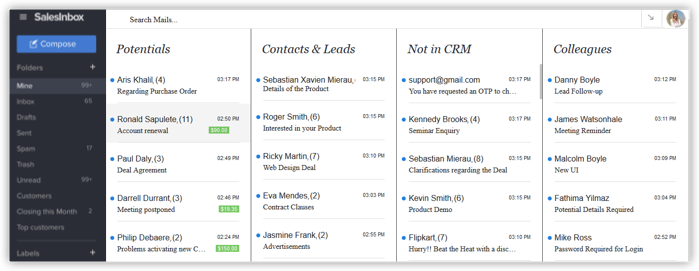
- メールは、Zoho CRMの顧客データに自動的に関連付けられます。これにより、顧客に関する営業活動や商談の情報を、メールと一緒に確認できます。顧客の関連情報をもとに、メール対応の優先度を付けたり、対応内容を検討したりすることが可能です。
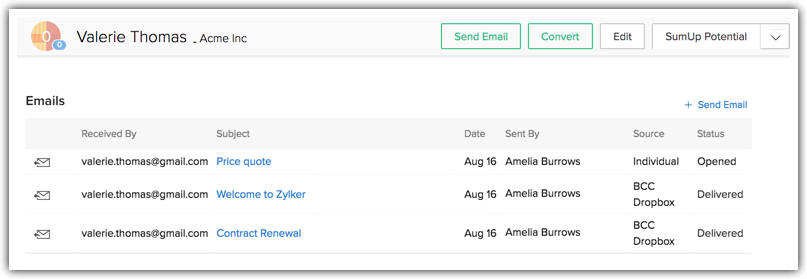
Zoho CRMのメール機能は複数あり、要件にあった機能を簡単に設定して利用できます。それぞれのメール機能と使用メリットは、次の表のとおりです。
最適なメール機能の選定
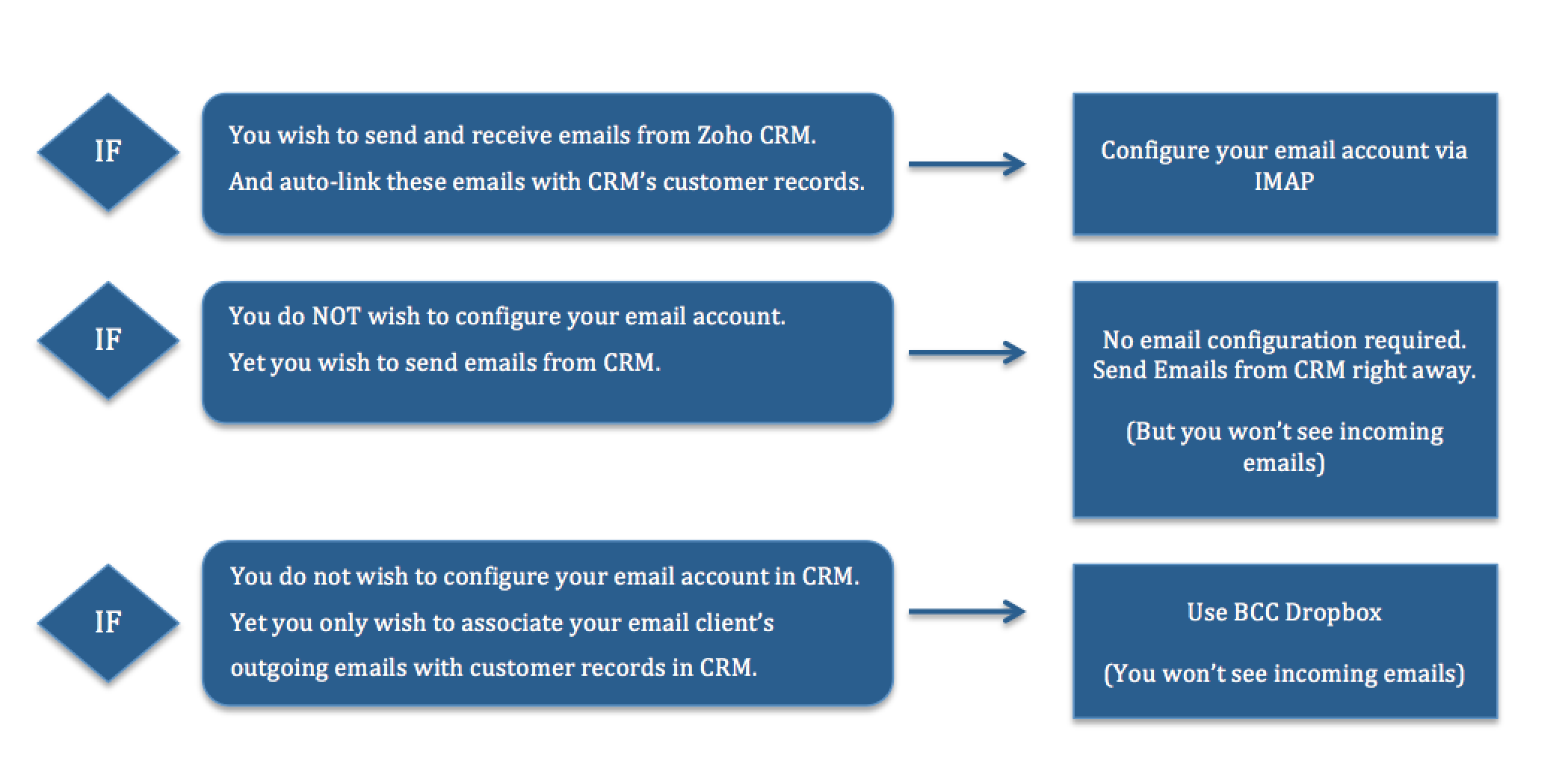
Zoho CRMでメールアカウントを設定するかどうかによって、利用可能なメール機能が異なります。
機能1(推奨)
| 要件 | Zoho CRMの顧客データを、送受信メールと関連付けたい。 |
| 解決方法 | IMAPでメールアカウントを設定します。 |
| メリット |
顧客データと、顧客に関する送受信メールを、同一画面上で確認できます。これにより、日々の営業業務を効率的に進めることが可能です。 |
| デメリット | デメリットは特にありません。 ただし、メールアカウントの情報をZohoに設定したくない場合は、以下の機能をご検討ください。 |
機能2:
| 要件 | Zoho CRMでメールを送信したいが、メールアカウントの情報を設定できない/したくない。 (例:会社のセキュリティポリシーで制限されている) |
| 解決方法 | 標準のメール送信機能を使用します。 |
| メリット |
|
| デメリット |
上記は、Zoho CRMにメールアカウントが設定されておらず、送受信メールを取得できないためです。同じ理由で、メール分析機能は、Zoho CRMから送信したメールのみが対象です。 |
機能3:
| 要件 | Zoho CRMでメールアカウントの情報を設定できない/したくない。ただし、送信メールのコピーをZoho CRMで表示したい。 |
| 解決方法 | BCCメール取り込み機能を使用します。 |
| メリット |
|
| デメリット |
|
メール機能の対応比較表
| 機能 | Zoho CRMでメールアカウントを設定しない(標準のメール送信機能のみ) | Zoho CRMでメールアカウントを設定する |
| 受信メールの顧客情報の関連付け | × | ○ |
| 顧客や商談の情報によるメールの分類(Zoho SalesInbox連携) | × | ○ |
| 個別メール送信 | ○ | ○ |
| 一括メール送信 | ○ | ○ |
| BCCメール取り込み | ○ | ○ |
| メール分析とレポート | ○ | ○ |
| 組織のメールアドレス | ○ | ○ |
| 送信メールのCRMデータへの関連付け | ○ | ○ |
Zoho CRMでのメールアカウントの設定方法の種類
Zoho CRMでは、Gmailなどのメールサービスや、自社で利用しているメールサーバーのメールアカウントをZoho CRMに設定できます。設定方法の種類は次のとおりです。
- IMAP(Internet Message Access Protocol):メールをサーバーで管理し、必要な範囲をデバイス(端末)に読み込んで取得する方法です。Zoho CRMで送受信メール全体を管理したい場合に便利です。複数のデバイス間でメールを同期できるため、よく使用されています。また、Zoho CRMにおいてIMAPでメールアカウントを設定すると、顧客や商談の情報をもとにメールを分類する機能を利用できます(Zoho SalesInboxとの連携)。
- POP3(Post Office Protocol 3):メールをデバイス(端末)にダウンロードして管理する方法です。IMAPが広まる前によく使用されていた方法です。設定や運用がより簡単ですが、複数のデバイス間でメールを同期することはできません。主に、IMAPに対応していないメールアカウントや頻繁に同期する必要がないメールアカウントを設定する場合などに使用します。たとえば、退職したユーザーのメールをバックアップしておく場合などには、POP3のメールアカウントを設定すると便利です。
Zoho CRM 管理者向けトレーニング
「導入したばかりで基本操作や設定に不安がある」、「短期間で集中的に運用開始できる状態にしたい」、「運用を開始しているが再度学び直したい」 といった課題を抱えられているユーザーさまに向けた少人数制のオンライントレーニングです。
日々の営業活動を効率的に管理し、導入効果を高めるための方法を学びましょう。
Related Articles
メールの商談への関連付け
複数の商談が関連付けられている連絡先と、メールでやりとりする場合があります。このような場合、特定の商談に関する対応を行う際に、該当の連絡先とのすべての商談に関するメールをまとめて確認するのではなく、対象の商談に関連するメールのみを抽出して確認できると便利です。そのためには、メールを商談に関連付ける必要があります。Zoho CRMでは、次の方法でメールを商談に関連付けることができます。 予測パターンに基づき、連絡先からのメールを商談に自動で関連付ける。 ...BCCメール取り込み
業務で複数のメールアカウントを使用する場合、さまざまな場所にメールのやりとりが分散してしまいがちです。Zoho CRMでは、このような場合でもメールをまとめて管理することが可能です。そこで役立つのが、BCCメール取り込み機能です。 BCCメール取り込み機能では、ユーザーごとに専用のメールアドレスが生成されます。 このメールアドレスを使用することで、さまざまなメールクライアント(メーラー/メールソフト/メールアプリケーション)からZoho ...













